Samenvoegen van Mondriaanbestanden
Soms komt het voor dat een school uit meerdere instellingen bestaat doordat ze bijvoorbeeld ontstaan zijn uit fusies. De vraag rijst dan vaak of ze apart dan wel samen een rooster moeten maken. Van zodra er resources gedeeld worden tussen de instellingen zoals gebouwen, lokalen, leerkrachten, turnzalen, etc weet men dat de onafhankelijkheid moeilijk te handhaven is en dat de roosters op de een of andere manier toch samen gelegd moeten worden. Dit kan men op verschillende manieren aanpakken:
- Men heeft een samengesteld roosterteam dat gezamenlijk meteen één rooster maakt in één Mondriaanbestand. Best dat één iemand dan de finale verantwoordelijkheid heeft om de data te verzamelen en up-to-date te houden in één bestand.
- Men kan ook beslissen om het toch apart te doen tot op zekere hoogte. Nadat elk team (instelling) zijn deel gedaan heeft, wordt er beslist om de zaken samen te voegen. Elk team werkt in zijn eigen bestand en tracht een rooster te leggen onafhankelijk van de andere. Daarna wordt de data alsnog samengebracht op een doordachte manier en wordt geprobeerd om het geheel van de school te roosteren in één finaal bestand.
In het tweede geval gaat men eerst samenzitten en maakt men afspraken die men in één Mondriaanbestand samenbrengt. Dit wordt de gemeenschappelijke basis. Ieder team neemt dan een kopie van het bestand en vervolledigt het met zijn opdrachten. Elk team zorgt ervoor dat hun geheel roosterbaar is en pas dan worden de bestanden weer samengevoegd tot een overkoepelend bestand dat in zijn geheel geroosterd moet worden.
Afspraken die men best maakt en concreet maakt in het basisbestand waar iedereen een kopie van neemt, kunnen gaan over:
- De structuur van de roosterweek: men heeft klassiek 5 dagen van 8 uur, maar als een van de instellingen andere eisen heeft, zoals een extra middaguur voorzien omdat er met een variabele middagpauze gewerkt moet worden, dan moet dat meteen in het basisrooster opgenomen worden zodat iedereen op hetzelfde rooster werkt. Een andere eis kan zijn dat het een multiweekrooster moet zijn, omdat een van de instellingen met 4 wekelijks roterende roosters werkt. Ook dat kan men best vooraf afspreken zodat iedereen op die basis werkt.
- De resources en vakken: alle resources die gemeenschappelijk zijn, kunnen best op voorhand ingegeven worden in het basisbestand. Nog beter kan men meteen alle resources ingeven zodat er geen dubbels kunnen ontstaan nadien. Ook namen van vakken best op voorhand bepalen.
- Uurlijsten: vaak gebruikte uurlijsten kunnen ook op voorhand ingegeven worden. Zoals de starturen voor blokken van 2 uur. Voor uurlijsten die elk van de teams wenst aan te maken, kan men best een naamgeving afspreken zodat duidelijk is voor wie welke uurlijst gemaakt werd.
- Groepen van resources, vakken, etc: gemeenschappelijke groepen maakt men op voorhand aan. Voor de groepen die men individueel wenst aan te maken, spreekt men best een naamgeving af, een verwijzing naar de instelling in elke naam bijvoorbeeld.
- Opdrachten, Wensen, Spreidingsregels: hier kan men gebruik maken van custom-kolommen om het verschil aan te duiden. Heb je bijvoorbeeld 3 instellingen dan kan men 1 custom-kolom aanmaken met 3 mogelijke waarden om uit te kiezen. Elk team vult dan in die kolom de juiste waarde in. Als alles dan weer samengevoegd wordt, kan via de juiste filter geselecteerd worden op de data van een bepaalde instelling of campus.
Al deze afspraken maakt men in het basisbestand waar iedereen van vertrekt. Nadien, of tussentijds, kan men de bestanden samenvoegen om te kijken of ook het geheel roosterbaar is. Een meer illustratieve uitleg over dergelijke oplossingen kan men vinden in de presentatie over campusroosters (“De Campusrooster“). Gerelateerd aan dit is ook het gebruik van instellingsnummers (“Instellingsnummers“).
Het samenbrengen van de data van de verschillende instellingen/campussen kan in Mondriaan via de functie “Samenvoegen”.
Een ander voorbeeld voor het gebruik van het samenvoegen van roosters is bij het opzetten van examenroosters. Bepaalde taken tijdens de examenperiode zijn redelijk onafhankelijk van de examenperiode en komen elke keer terug. Voorbeelden zijn Studie, Permanentie, Extra zorgtaken, etc. Men kan ervoor kiezen om die taken telkens opnieuw te voorzien in het bestand waarin examenroosters gemaakt worden (afgeleid van het gewone lesrooster) of men kiest ervoor om die taken in een apart Mondriaanbestand te beheren. In het laatste geval is de data herbruikbaar en kan ze steeds opnieuw in een nieuw examenrooster opgeladen worden. Een uitgewerkt voorbeeld hiervan kan men vinden in de pagina’s over examenroosters (“Examenrooster met extra taken“).
Het samenbrengen van de data van het examenrooster met de extra taken kan in Mondriaan via de functie “Samenvoegen”.
Nog een vorm van samenvoegen is het samenvoegen van een klassiek lessenroosterbestand met een bestand waarin het secretariaat dagroosterbeheer gedaan heeft. Het lessenroosterbestand is bijvoorbeeld bijgewerkt maar ondertussen werd er op het vorige lessenroosterbestand dagroosterbeheer gedaan. Door het nieuwe lessenrooster samen te voegen met het dagroosterbestand kan men daarna het dagroosterbeheer weer op een up-to-date lessenrooster doen. Dit gaat via de functie “Samenvoegen dagrooster“.
Inhoud
- Een Mondriaanbestand samenvoegen met een ander Mondriaanbestand
- Wat Mondriaan doet tijdens het samenvoegen
- Samenvoegen van lessenroosters met dagroosters
Een Mondriaanbestand samenvoegen met een ander Mondriaanbestand
We hebben bijvoorbeeld 3 bestanden, elk bestand hoort toe aan een instelling of campus waarin ze hun roosters voorbereid hebben. Aan de oorsprong van deze 3 bestanden lag een basisbestand waarin ze de nodige gemeenschappelijke data reeds opgevoerd hadden om zoveel mogelijk vergissingen/conflicten te vermijden met betrekking tot naamgeving, roosterstructuur, etc.
Deze 3 bestanden wenst men nu samen te voegen.
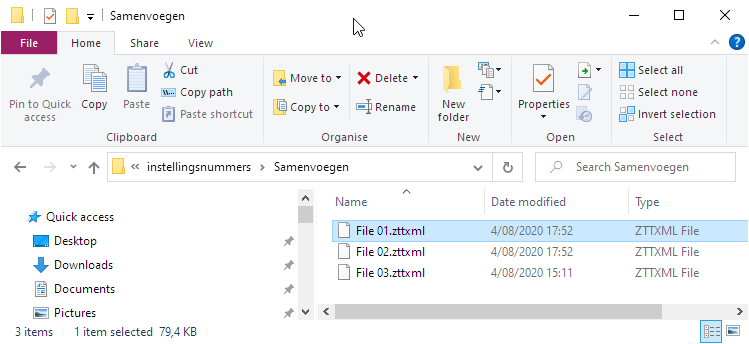
Men opent het eerste bestand in Mondriaan: “File 01.zttxml” in dit geval. Met dit bestand geopend drukt men op de knop “Start | Samenvoegen”.
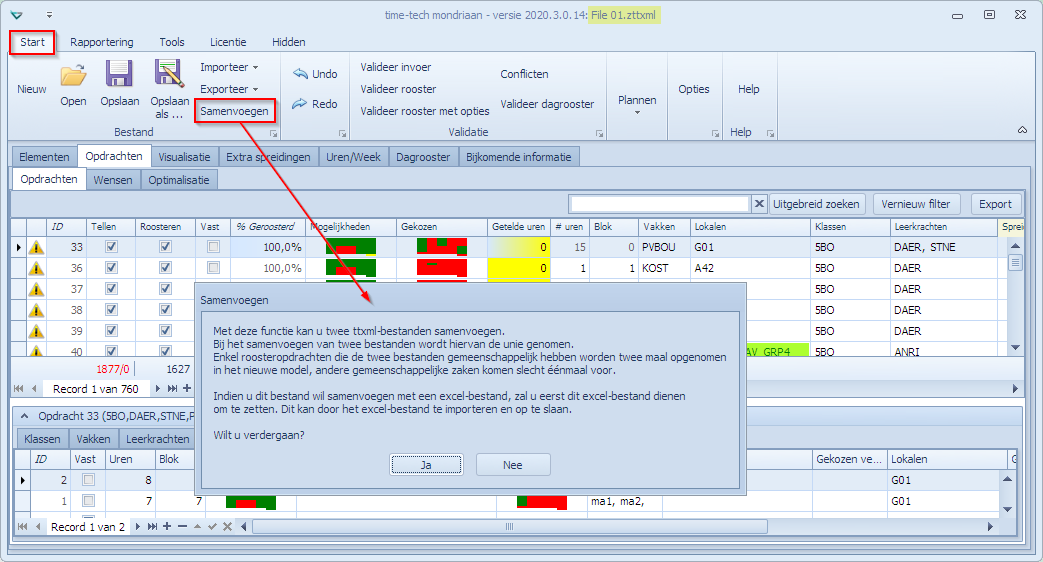
Na de waarschuwing van wat er gaat gebeuren drukken we op OK en kiezen het 2de bestand: “File 02.zttxml”
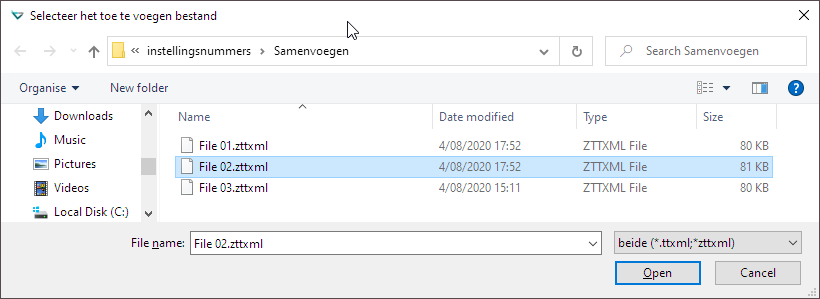
Na het drukken op Open kan er een waarschuwing verschijnen. Dit gebeurt als een acroniem uit “File 01” ook in “File 02” gebruikt wordt maar voor een ander doel. Dat kunnen acroniemen zijn van elementen, van groepen van elementen, van uurlijsten, etc. In dit voorbeeld zien we 2 zulke problemen:
- ANBA: in het eerste bestand “File 01” is ANBA een leerkracht. In “File 02” is ANBA geen leerkracht maar een klas. Dat is niet toegelaten. Mondriaan lost dit op door de klas ANBA uit “File 02” te hernoemen naar ANBA_Merge2.
- ANGE: in “File 01” is dit een leerkracht, in “File 02” is het een lokaal. Gevolg is dat het lokaal door Mondriaan hernoemd wordt naar “ANGE_Merge2“.
Na het samenvoegen moet er dus gekeken worden naar deze conflicten en moet er best een nieuwe unieke naam gegeven worden.
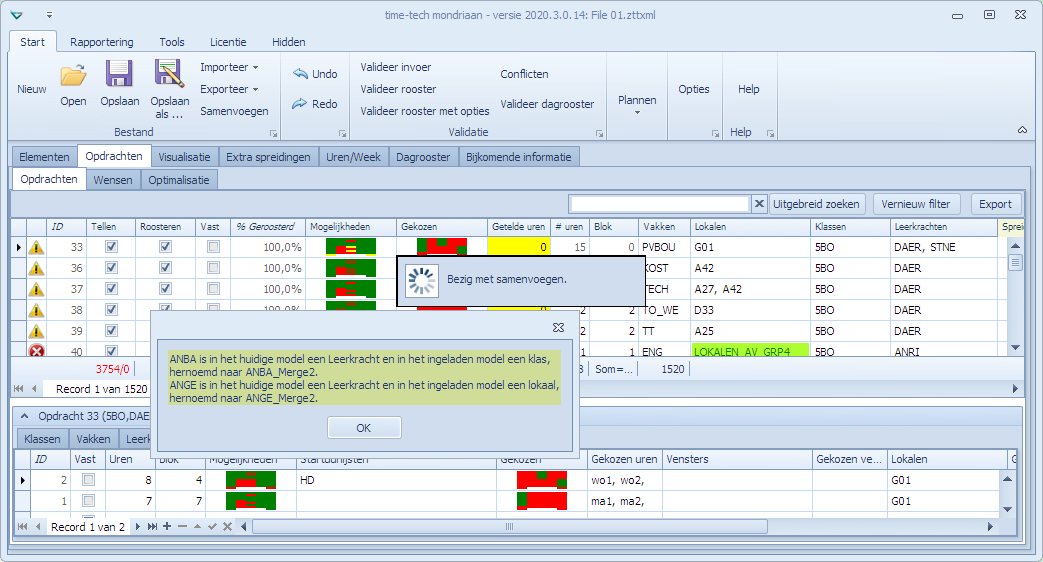
Mondriaan voegt bij het hernoemen van conflicterende acroniemen gewoon de suffix “_Merge<x>” toe. De nieuwe naam wordt steeds gegeven aan de elementen uit het bestand dat men tracht toe te voegen. De namen uit het bestand dat al geopend was, blijven onaangeroerd. De <x> is een nummertje dat het hoeveelste conflict voor die naam aangeeft. In dit geval 2. Indien we een derde bestand openen waarvoor dezelfde naam/acroniem nogmaals gebruikt wordt voor weer een ander type element, dan verhoogt het nummertje weer.
We drukken op OK: we krijgen de vraag om het samengevoegde bestand op te slaan.
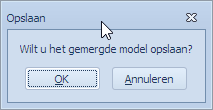
We doen dat en bewaren het bestand als “File 01 02”:
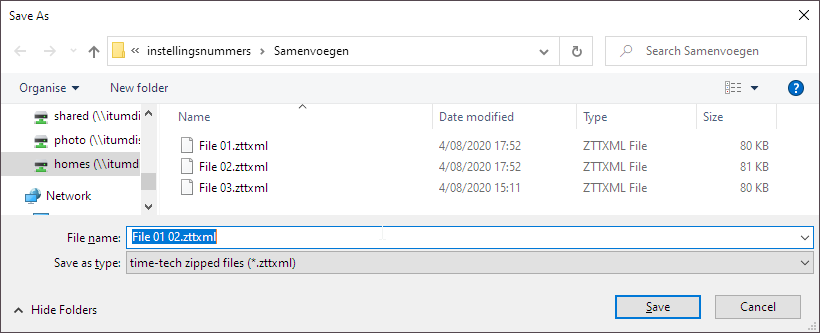
Met dit nieuwe bestand open kunnen we nu ook het derde bestand toevoegen. We drukken opnieuw op “Start | Samenvoegen” en openen bestand “File 03“.

Na het samenvoegen zien we opnieuw een aantal waarschuwingen:
- ANBA: een leerkracht in “File 01 02”, een klas in “File 03”. Hernoemd naar ANBA_Merge3.
- ANNB: een leerkracht in “File 01 02”, een klas in “File 03”. Hernoemd naar ANNB_Merge2.
- ANGE: een leerkracht in “File 01 02”, een vak in “File 03”. Hernoemd naar ANGE_Merge3.
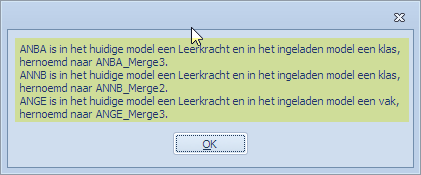
Deze problemen lost men ook best op na de samenvoeging. We drukken op OK en bewaren het bestand als bijvoorbeeld “File 01 02 03”.
Wat Mondriaan doet tijdens het samenvoegen
Zoals eerder aangegeven, zorgt men er best voor dat de bestanden die men wenst samen te voegen op elkaar afgestemd zijn. Meestal ligt aan de basis van dergelijke bestanden een basisbestand waarvan beide bestanden ooit afgeleid zijn. Best hebben ze dezelfde roosterstructuur en als er gemeenschappelijke resources, vakken, groepen, uurlijsten, etc zijn, dat die dan ook afgestemd zijn wat betreft naamgeving en definitie.
Of de roosters nu afgestemd zijn op elkaar of niet, Mondriaan zal tijdens het samenvoegen proberen om beide zoveel mogelijk op elkaar af te stemmen. Het beste resultaat, met het minste opkuiswerk, bereikt men als de zaken wel op elkaar afgestemd zijn.
Vervolgens bespreken we wat er op een aantal vlakken gebeurt tijdens het samenvoegen van bestanden. Met het “eerste bestand” bedoelen we het bestand dat men open heeft in Mondriaan op het moment men op “Start | Samenvoegen” klikt. Het “tweede bestand” is het bestand dat men toevoegt.
Roosterstructuur
Indien de roosterstructuur gelijk is (evenveel dagen, evenveel uur voor elke dag) wordt de structuur gewoon overgenomen van het eerste bestand. De naamgeving voor dagen en uren zijn die van het eerste bestand.
Indien de roosterstructuur niet overeen komt, dan wordt de unie van beide structuren genomen:
- Als het ene bestand 5 dagen heeft en het tweede heeft er 8, dan is het resultaat een rooster met 8 dagen.
- Heeft het ene bestand 8 uur voor de 3de dag en het andere 10, dan is het resultaat een derde dag met 10 uur.
- Is het ene rooster een singleweek rooster en het tweede een multiweek rooster, dan is het resultaat een multiweek rooster.
Voor de naamgeving van de dagen wordt steeds vertrokken van het eerste bestand. De 3de dag krijgt de naam die het eerste bestand aan de 3de dag gegeven heeft. Als het eerste bestand geen 6de dag heeft, dan wordt de naam overgenomen van de 6de dag van het tweede bestand.
Voor de naamgeving van de uren wordt steeds vertrokken van het eerste bestand. Het 4de uur van de 3de dag krijgt de naam die het eerste bestand er aan gegeven heeft. Als die er niet is, wordt naar het tweede bestand gekeken.
Voor de naamgeving van de weken wordt steeds vertrokken van het eerste bestand. Is de 2de week niet aanwezig in het eerste bestand wordt de naam van het tweede bestand genomen.
Als er een verschil is tussen “uren buiten het rooster” en “uren binnen het rooster” zal de 2de kwalificatie de voorrang krijgen.
Het toevoegen van uren, dagen en weken aan een bestaand rooster is steeds ingrijpend. Indien de roosters dus niet op elkaar afgestemd zijn, kan het resultaat dan zowel voor het eerste als het tweede rooster zijn dat de structuur aangepast is, dat er uren en/of dagen toegevoegd zijn.
Uurlijsten
In het samengevoegde bestand wordt de unie van beide bestanden genomen.
Indien eenzelfde uurlijst in beide bestanden een andere definitie heeft, wordt de nieuwe definitie als volgt geconstrueerd:
Of-uurlijst versus En-uurlijst
Indien er een verschil is op dit vlak, wordt de nieuwe definitie een Of-uurlijst.
Samenstelling via uurlijsten of grafische constructie
Indien er een verschil is op dit vlak, wordt de nieuwe definitie grafisch geconstrueerd.
De effectieve uren in de uurlijsten
Indien er uurlijsten gemeenschappelijk zijn, dan wordt ook de unie van die uurlijst genomen. De uren gedefinieerd in beide bestanden worden dan samengevoegd. Voorbeeld:
- eerste bestand: BLOK2 = ma1, ma3
- tweede bestand: BLOK2 = ma1, di1, di3
- samen: BLOK2 = ma1, ma3, di1, di3
Elementen en groepen
In het samengevoegde bestand wordt de unie van beide bestanden genomen.
Elementen zijn leerkrachten, klassen, lokalen, vakken, vensters, varia. Binnen één bestand zijn de acroniemen van elementen en groepen uniek. Geen 2 klassen kunnen hetzelfde acroniem hebben en een vak kan nooit een acroniem hebben dat bijvoorbeeld al als lokaal gebruikt is. Het acroniem van een groep van elementen is eveneens uniek. Binnen één bestand zijn acroniemen uniek.
Als bestanden samengevoegd worden, is het echter mogelijk dat er een conflict zou ontstaan. Het acroniem 1A kan in het eerste bestand een klas zijn en in het tweede een lokaal. In het samengevoegde bestand zal het lokaal uit het tweede bestand hernoemd worden naar 1A_Merge2.
Dergelijke “_Merge<x>” toevoegingen zullen steeds gevolgd worden door een waarschuwing na het samenvoegen. De gebruiker zal dan best nieuwe acroniemen aanmaken voor deze gevallen.
Indien eenzelfde groep in beide bestanden bestaat dan zullen de eigenschappen van diezelfde groep in het samengevoegde bestand er als volgt uitzien. Het bestand waarin we samenvoegen is A, het bestand dat we samenvoegen met A is B:
- De “Elementen” van de samengestelde groep wordt de unie van de elementen van de definities in A en B.
- De “Of”-vlag wordt overgenomen van bestand A.
- De “Commentaar” van A krijgt voorrang op die van B.
- De beperkingen opgelegd door “Uurlijsten” en “Verplicht” uit A en B wordt zodanig gecombineerd dan aan beide eisen voldaan is. Kan resulteren in onmogelijkheid.
Beperkingen opgelegd aan elementen en groepen
Bij het opleggen van beperkingen gaat het erom om weer te geven wanneer een element of groep van elementen NIET op het rooster geplaatst kan worden. Via uurlijsten en de vlag “Verplicht” kan men dit op een positieve of negatieve manier uitdrukken.
Als bij het samenvoegen van de bestanden eenzelfde element, of groep, 2 verschillende definities heeft, zal het resultaat zo zijn dat het aan alle opgesomde beperkingen voldoet. Van zodra een bepaald uur niet beschikbaar is (voor een element of groep) in een van beide bestanden zal dat ook niet beschikbaar zijn in het samengevoegde bestand. De manier waarop de uiteindelijke beperking wordt uitgedrukt (Verplicht aan/uit) hangt van de situatie af.
Opdrachten
Voor opdrachten is de regel eenvoudig: ALLE opdrachten van beide bestanden worden overgenomen. Heeft het ene bestand 750 opdrachten en het tweede 1.250 dan zullen er 2.000 opdrachten in het resultaat zitten. Eenzelfde opdracht die in beide bestanden voorkomt, zal dus 2 keer voorkomen in het resultaat.
Voor men aan de samenvoeging begint, is het altijd handig om een custom-kolom te voorzien waarin men een indicator aanbrengt om aan te geven wat de bron van de opdracht is. Het kan handig zijn om nadien te selecteren op deze indicator.
Wensen
De wensen uit beide bestanden worden overgenomen in het resultaat. Enkel indien een wens in beide bestanden identiek is, zal hij maar één keer overgenomen worden.
Optimalisatieopdrachten
De bouwblokken uit beide bestanden worden overgenomen in het resultaat. Enkel indien een bouwblok in beide bestanden identiek is, zal hij maar één keer overgenomen worden.
De optimalisatieopdrachten uit beide bestanden worden overgenomen in het resultaat. Enkel indien een optimalisatieopdracht in beide bestanden identiek is, zal hij maar één keer overgenomen worden.
Extra spreidingen
De spreidingsregels uit beide bestanden worden overgenomen in het resultaat. Enkel indien een spreidingsregels in beide bestanden identiek is, zal hij maar één keer overgenomen worden.
Andere data
In de tabbladen “Bijkomende informatie“:
- Interimarissen: read-only, afgeleide informatie.
- Lestijdenpakket: de informatie van het eerste bestand blijft behouden.
- Instellingsnummers: de informatie van het eerste bestand blijft behouden.
- Concordantiebenamingen: de informatie van het eerste bestand blijft behouden.
- Noemers: unieke combinaties blijven behouden uit beide bestanden.
- Bekwaamheidstypes: de informatie van het eerste bestand blijft behouden.
- Korte termijnvervangingen: de informatie van het eerste bestand blijft behouden.
- Uitstappen: de informatie van het eerste bestand blijft behouden.
In de tabbladen “Dagrooster“: De informatie van het eerste bestand blijft behouden.
Samenvoegen van lessenroosters met dagroosters
Bij het normale samenvoegen van bestanden wordt het dagrooster uit het eerste bestand gewoon behouden zoals het was. Wenst men dagroostergegevens van het tweede bestand in het eerste over te nemen, dan bestaat daar een specifieke functie voor die enkel dat doet. Via “Samenvoegen dagrooster” gaat met de dagroostergegevens van het tweede bestand kunnen toevoegen aan het eerste bestand.
Het lessenroosterbestand is bijvoorbeeld bijgewerkt maar ondertussen werd er op het vorige lessenroosterbestand dagroosterbeheer gedaan. Door het nieuwe lessenrooster samen te voegen met het dagroosterbestand kan men daarna het dagroosterbeheer weer op een up-to-date lessenrooster doen.
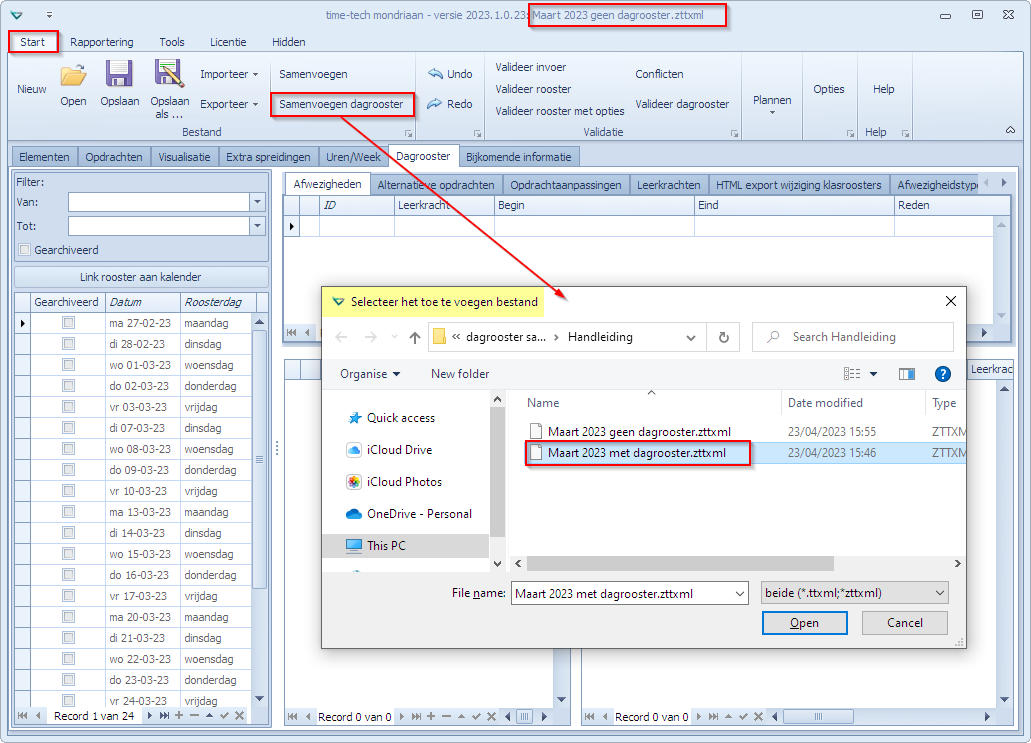
Men selecteert het bestand waarvan men het dagroosterbeheer helemaal of gedeeltelijk wenst over te nemen in het eerste bestand.
Druk op “Open”. Vervolgens krijgt men een optiescherm waarin men het volgende kan specificeren:
- Begin/Eind datum: de periode van dagroosteropdrachten die men wenst over te nemen (Begin en Eind datum).
- Afwezigheden: aanvinken om ze mee te nemen.
- Alternatieve opdrachten: aanvinken om ze mee te nemen.
- Opdrachtaanpassingen: aanvinken om ze mee te nemen.
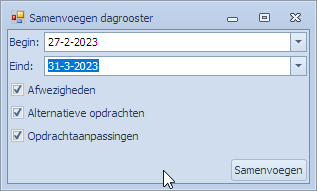
Druk op “Samenvoegen”.
Bij het samenvoegen volgt een uitgebreide validatie.
Nog enkele weetjes:
- Het eerste bestand kan ook zelf al dagroosteropdrachten hebben. Deze worden gewoon behouden.
- Het lessenrooster van het eerste bestand wordt behouden. Er wordt dus geen lessenrooster overgenomen van het tweede in het eerste bestand. Het gaat louter om de dagroosteropdrachten.
- Omdat het lessenrooster in het eerste bestand kan afwijken van het lessenrooster in het tweede bestand, kan het ook zijn dat de dagroosteropdrachten die overgenomen worden een andere uitwerking zullen krijgen.
Voor meer informatie over dagroosterbeheer verwijzen we naar: Dagroosterbeheer.
